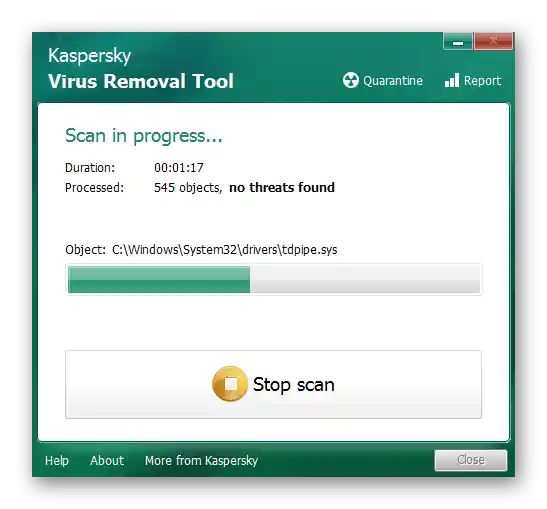Obsah:
- Možnosť 1: Spustenie automatického nástroja na odstraňovanie problémov
- Možnosť 2: Obnovenie komponentov Centra aktualizácií Windows
- Možnosť 3: Inštalácia komponentu pripravenosti na aktualizácie
- Možnosť 4: Kontrola integrity systémových súborov
- Možnosť 5: Skenovanie počítača na prítomnosť vírusov
- Otázky a odpovede: 1
Možnosť 1: Spustenie automatického nástroja na odstraňovanie problémov
Pri výskyte akýchkoľvek chýb súvisiacich s aktualizáciami vo Windows 7, vrátane kódu 80244010, sa odporúča najprv spustiť vstavaný nástroj na odstraňovanie problémov, ktorý umožňuje automaticky vyriešiť vzniknutú situáciu. Ten vykoná skenovanie hlavných komponentov, ktoré môžu brániť inštalácii aktualizácií, a následne ich sám opraví, pričom informuje používateľa.
- Otvorenie "Štart" a prejdite do "Ovládací panel".
- Nájdite sekciu "Odstraňovanie problémov" a kliknite na ňu.
- V kategórii "Systém a zabezpečenie" bude potrebné spustiť "Odstraňovanie problémov pomocou Centra aktualizácií Windows".
- V novom okne potvrďte začiatok diagnostiky.
- Zistenie problémov trvá určitý čas, preto budete musieť počkať na dokončenie tohto procesu.
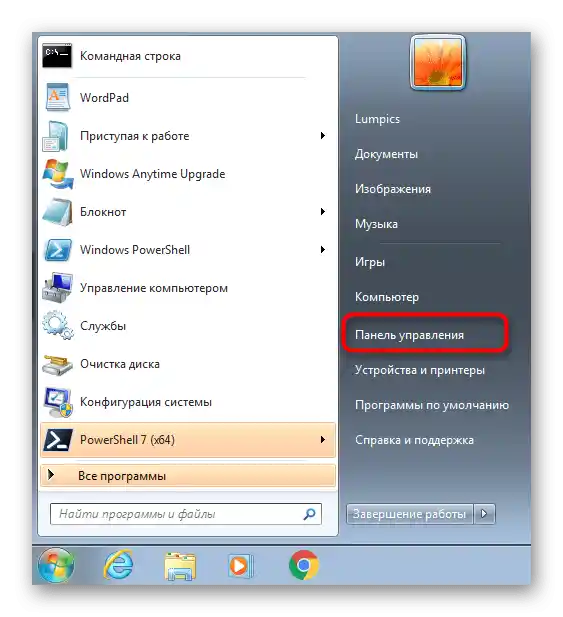
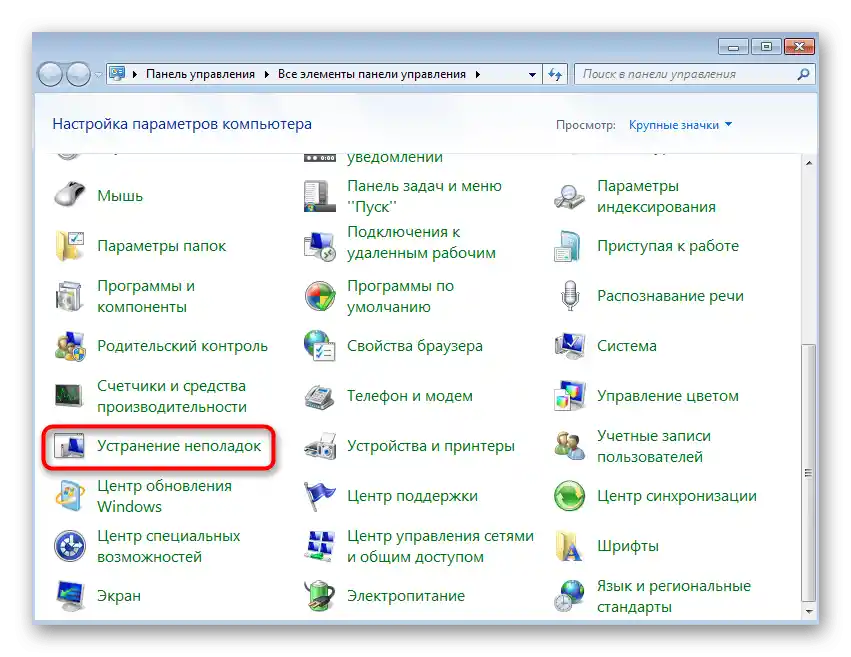
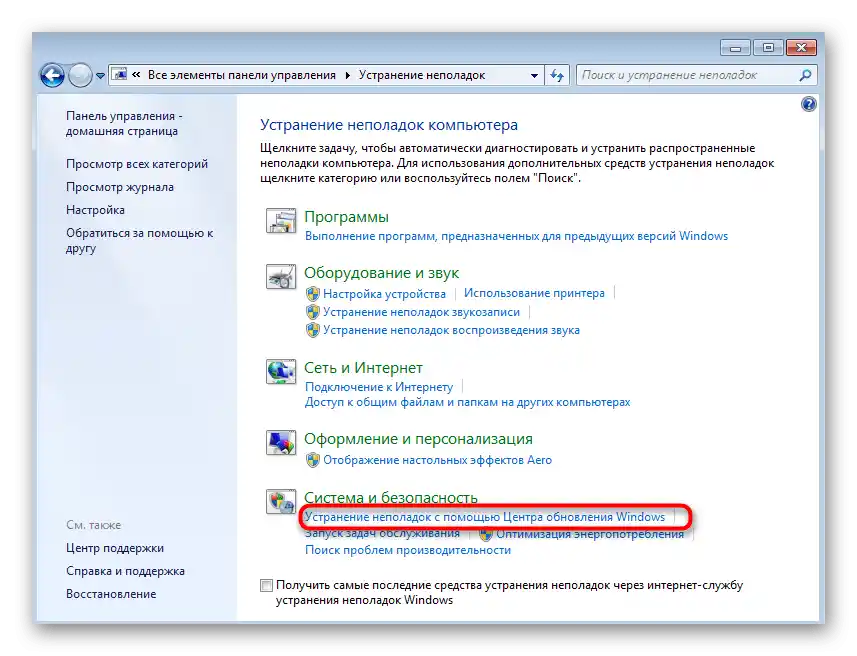
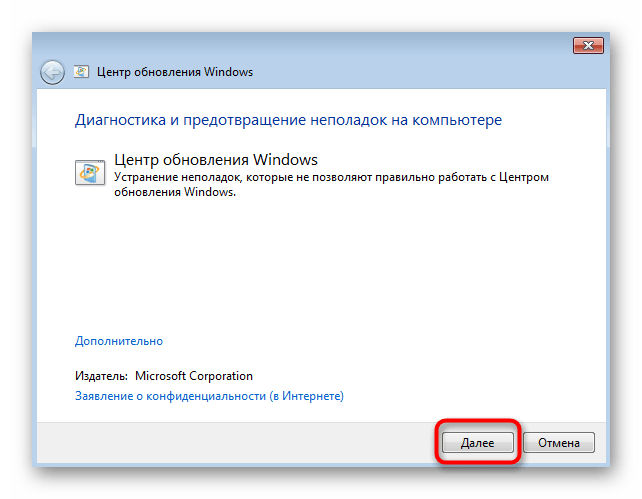
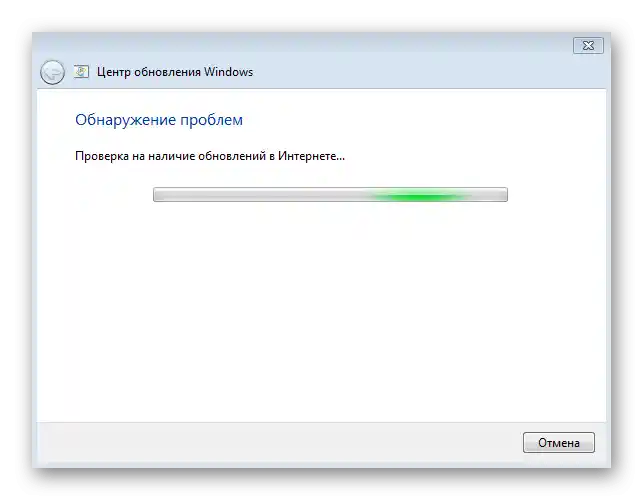
Potom sa zobrazí správa o tom, aké chyby boli nájdené a či sa ich podarilo vyriešiť. Skúste začať inštaláciu aktualizácie a skontrolujte, či sa chyba s kódom 80244010 objaví znova.
Možnosť 2: Obnovenie komponentov Centra aktualizácií Windows
Ak predchádzajúca možnosť nie je najefektívnejšia, ale jednoduchá na realizáciu, s touto je to úplne naopak.Bude potrebné ručne zadať niekoľko príkazov, aby sa úplne resetovali všetky komponenty Centra aktualizácie Windows, ale vo väčšine prípadov takéto kroky pomáhajú zbaviť sa rôznych chýb, ktoré sa vyskytujú pri inštalácii aktualizácií.
- Zadanie všetkých nasledujúcich príkazov sa vykonáva v "Príkazovom riadku", preto ho vyvolajte s oprávneniami správcu, napríklad cez "Štart".
- Zadajte príkaz
net stop wuauservna zastavenie Centra aktualizácie Windows a stlačte kláves Enter. - Služba sa začne zastavovať, o čom vás informuje správa.
- Po zobrazení výzvy "Služba "Centrum aktualizácie Windows" bola úspešne zastavená" prejdite k ďalšiemu kroku.
- Druhý príkaz zastavuje služby kryptografie:
net stop cryptSvc. - V tomto prípade tiež očakávajte zobrazenie príslušného oznámenia.
- Zastavte službu prenosu súborov pomocou
net stop bits. - Pokračujte v zadávaní nasledujúceho príkazu až po úspešnom zastavení pozadovej služby.
- Na záver vypnite službu inštalátora aktivovaním príkazu
net stop msiserver. - Teraz je všetko pripravené na resetovanie súborov vytvorených Centrom aktualizácie, čo sa vykonáva príkazom
ren C:WindowsSoftwareDistribution SoftwareDistribution.old. - Existuje druhá cesta, kde sú tiež uložené niektoré dočasné objekty vytvorené pri inštalácii aktualizácií. Prejdeme aj na túto zložku, zadaním ren
C:WindowsSystem32catroot2 Catroot2.old. - Zostáva len postupne zadať všetky rovnaké príkazy, ktoré sa použili na vypnutie služieb, ale tentoraz s argumentmi spustenia. Po zadaní každého príkazu stlačte Enter.
net start wuauserv
net start cryptSvc
net start bits
net start msiserver
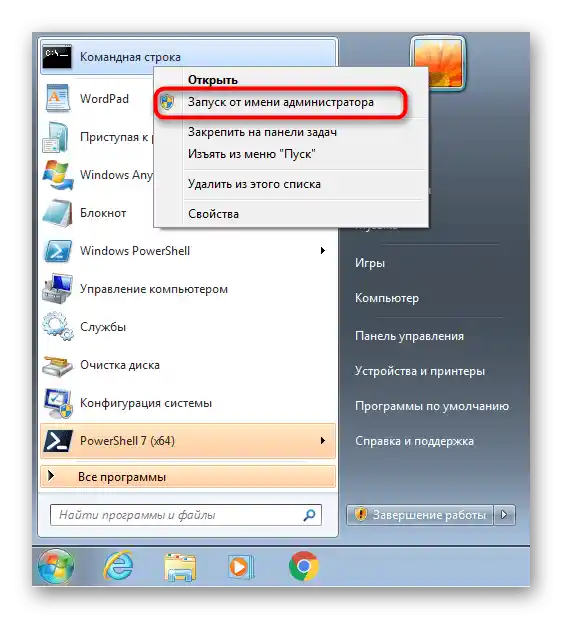
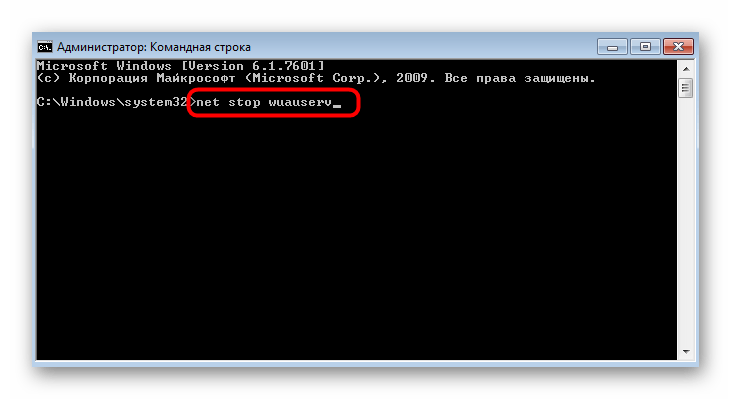
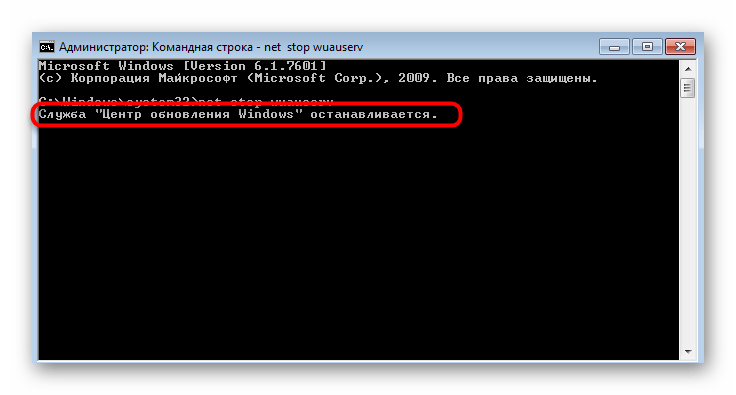
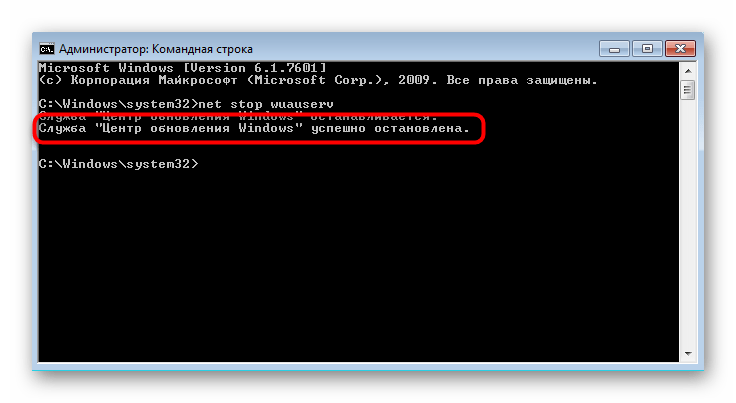
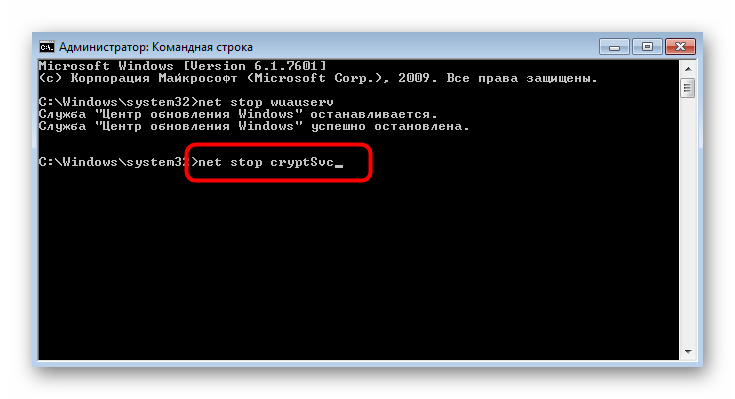
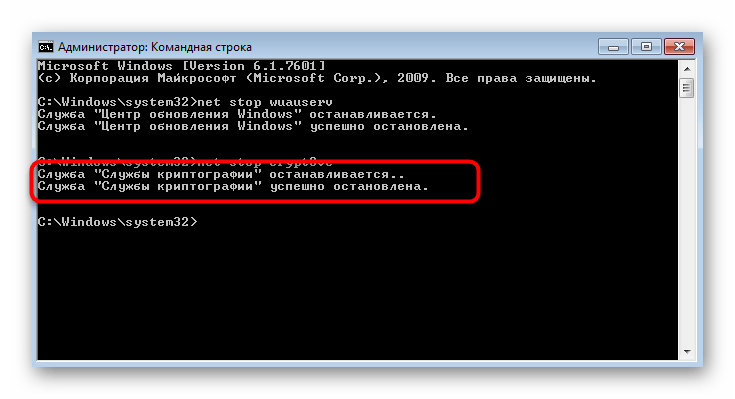
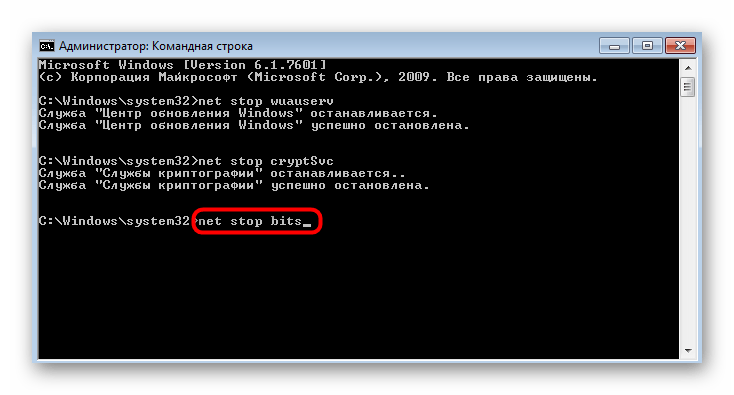
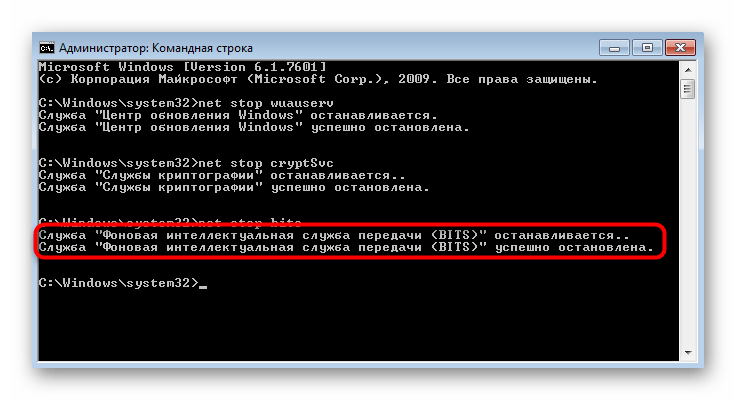
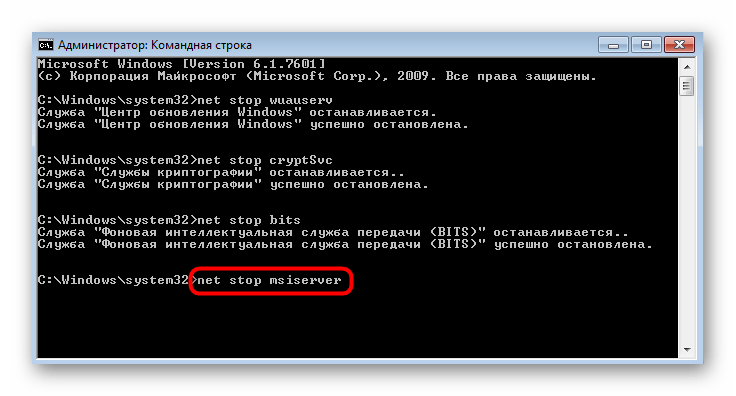
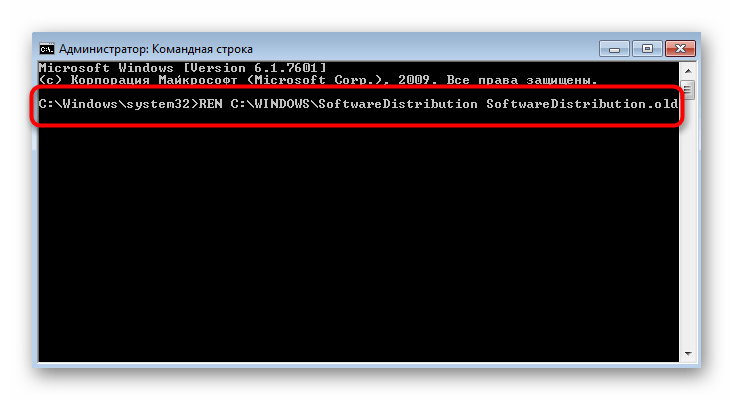
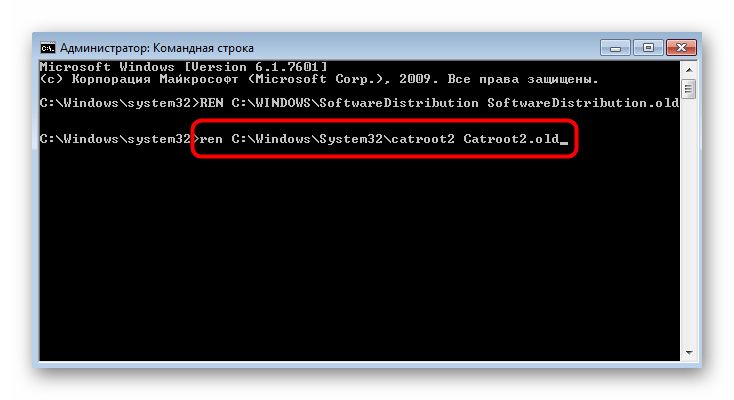
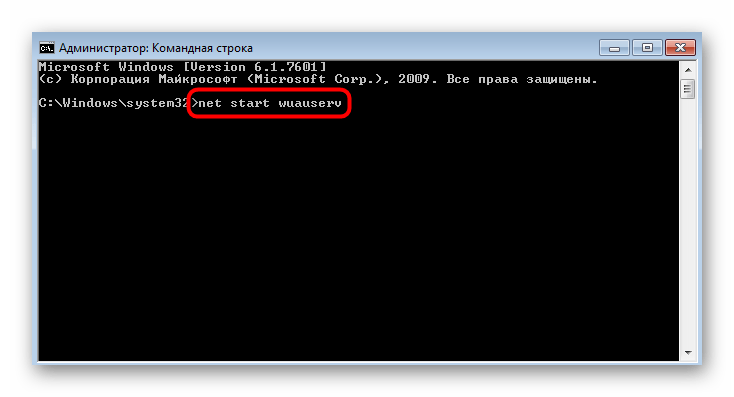
Premenovanie vyššie uvedených adresárov spôsobí, že Windows pri hľadaní nasledujúcich aktualizácií ich vytvorí znova, samozrejme, automaticky.Týmto spôsobom prebieha čistenie dočasných súborov, ktoré mohli spôsobovať chyby pri pokuse o inštaláciu aktualizácií, ale premenované priečinky v krokoch 10 a 11 majú záložné verzie. V prípade problémov alebo na odstránenie priečinkov je vždy možné prejsť k ich umiestneniu cez systémový "Prieskumník" a odstrániť príponu ".old" alebo presunúť zálohy do "Koša".
Možnosť 3: Inštalácia komponentu pripravenosti na aktualizácie
Microsoft distribuuje malý systémový nástroj pre Windows 7, ktorého inštalácia umožňuje zbaviť sa rôznych problémov spojených s inštaláciou iných aktualizácií. Pomôže vyriešiť aj dnes preberanú poruchu, a inštalácia prebieha takto:
Prejsť na stiahnutie aktualizácie KB947821 z oficiálnej stránky
- Kliknite na odkaz vyššie, aby ste začali sťahovanie preberaného komponentu.
- Distribuuje sa ako spustiteľný súbor, takže po stiahnutí môžete okamžite spustiť inštaláciu.
- Začne sa príprava súborov a potom sa zobrazí nasledujúce okno.
- Potvrďte začiatok inštalácie nájdenej aktualizácie.
- Balíky sa kopírujú do cache Centra aktualizácií Windows.
- Začne sa štandardná inštalácia, ktorú môžete sledovať v novom okne.
- Keď sa objaví informácia o dokončení, môžete reštartovať PC, po čom sa pokúsite vykonať opätovnú inštaláciu problémových aktualizácií.
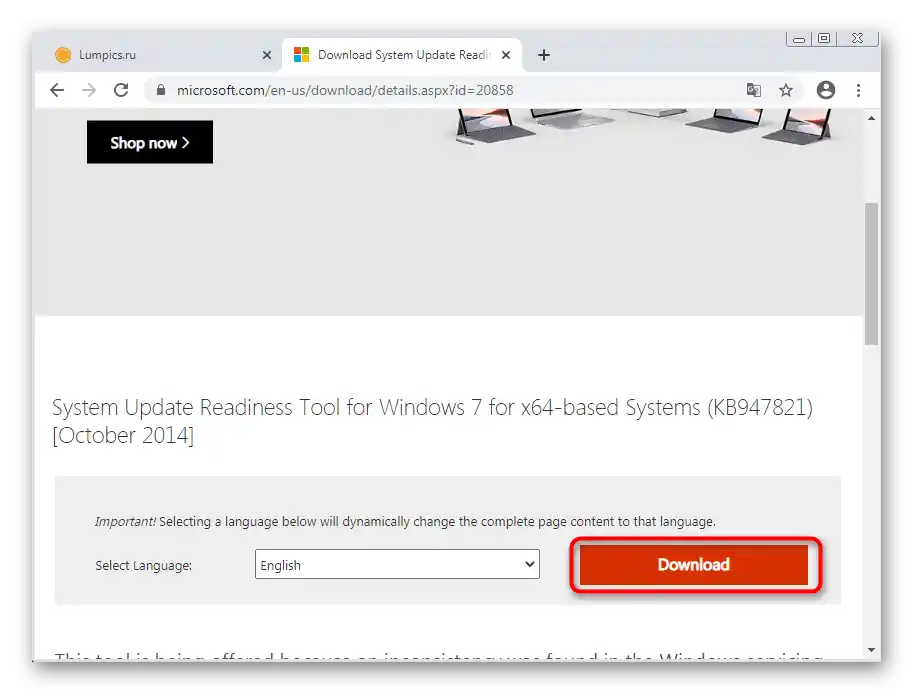
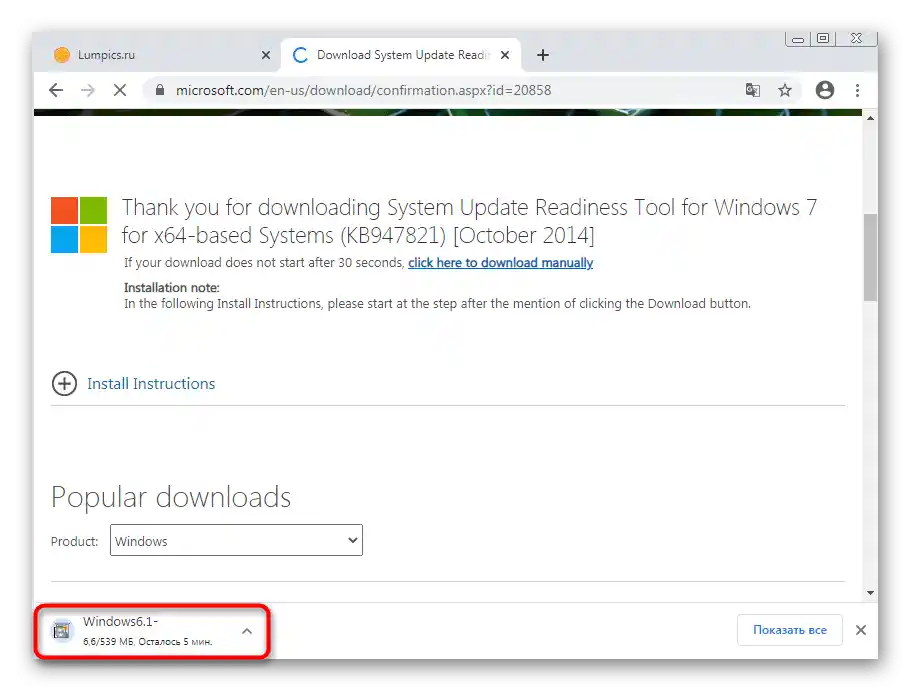


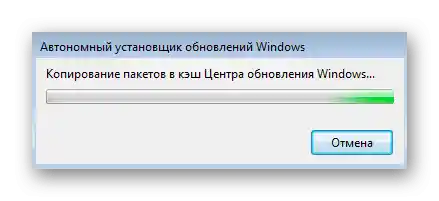
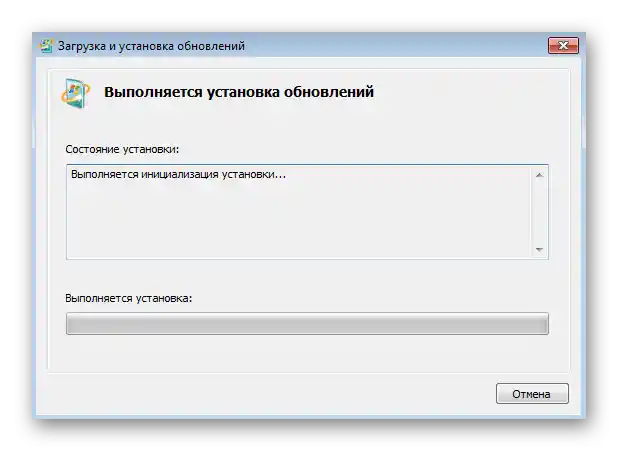
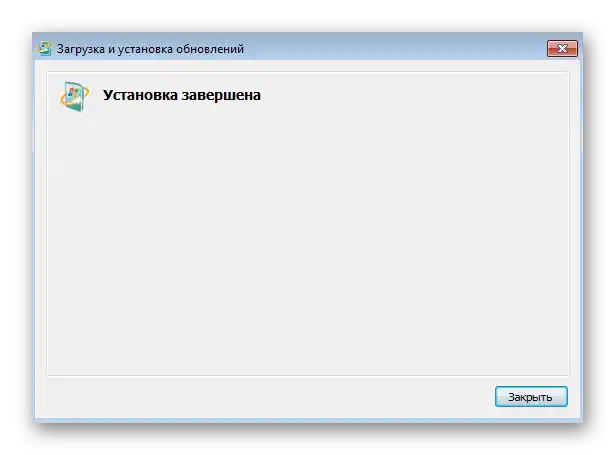
Možnosť 4: Kontrola integrity systémových súborov
Povieme o dvoch metódach, ktoré tiež môžu súvisieť s chybou s kódom 80244010, ale ukazujú sa ako menej účinné ako vyššie uvedené. Prvá takáto možnosť súvisí s kontrolou integrity systémových súborov, pretože ich porušenie vedie k vzniku rôznych porúch.O používaní špeciálneho skenovacieho prostriedku sa dozviete z Spôsobu 1 článku na odkaze nižšie.
Podrobnosti: Kontrola integrity systémových súborov vo Windows 7
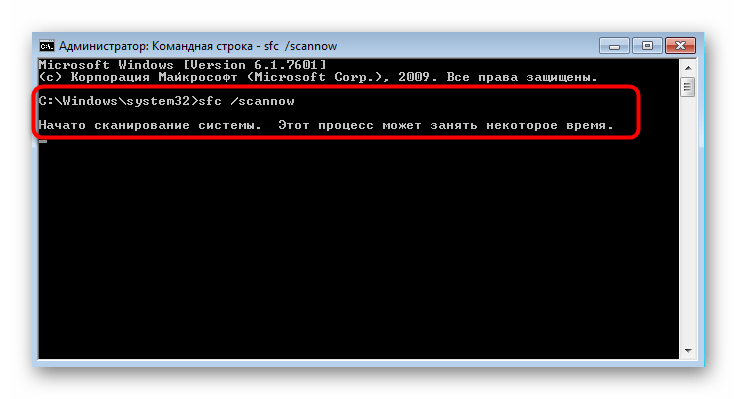
Možnosť 5: Skenovanie počítača na prítomnosť vírusov
Táto metóda predpokladá použitie špeciálnych programov určených na skenovanie OS na prítomnosť vírusov a rôznych hrozieb, ktoré sa do operačného systému dostali nepozorovane pre používateľa. Niektoré z nich ovplyvňujú služby súvisiace s aktualizáciou Windows, a preto môžu vyvolávať chyby. Vyberte si pre vás vhodný antivírusový prostriedok a spustite kontrolu počítača.
Podrobnosti: Boj proti počítačovým vírusom